安いマウスパッドを探しているけど、オススメのマウスパッドをってある?
安いマウスパッドってやっぱり使いにくい?
マウスの操作がしやすい、安いマウスパッドを探している!
マウスパッドを買いたいけど、そんなに高いマウスパッドはいらない。けど、マウスの操作がしにくいのはイヤだ!
こんな風に思っている方は、多いのではないでしょうか?
価格が安くても、使いにくいマウスパッドは買いたくないですよね!
安いマスパッドでも、使いやすいマウスパッドは多数発売されています。
ただ、デスク環境や使い方で、あなたに最適なマウスパッドが変わってくるので、選ぶときは注意してください。
とくにデスク環境に合わせて、マウスパッドのサイズをしっかり選ばないと、マウスの操作が余計しにくくなってしまいます。
そこで、今回は安いけどマウス操作がしっかりできるオススメのマウスパッドを紹介していきたいと思います!
マウスパッドの選び方も合わせて紹介しているので、ぜひ参考にしてみてください。
安いオススメのマウスパッド5選!

安いオススメのマウスパッドを紹介していきます。
オーソドックスで、マウス操作がしやすいマウスパッドを選んでいるので、購入前の参考にしてみてください♪
CREGEAR マウスパッド 約600円

| 価格 | 約600円 |
|---|---|
| メーカー・ブランド | CREGEAR |
| サイズ | 27 × 21 × 0.3cm |
| カラー | ブラック |
| 素材 | 表面:布 / 裏面:ゴム |
CREGEARから発売されている安いマウスパッドです。
サイズは縦が21cm、横27cmと一般的なマウスパッドよりも若干小さいですが、大きくマウスを動かさない人なら問題ありません。
価格はなんと約600円と、圧倒的なコスパ!
価格は安いですが、表面はなめらかでマウスの滑りもよく、マウスの操作がしやすくなっています。
また、裏面は滑り止めのゴムが搭載されているのでマウスを動かしたときにマウスパッドがずれることもありません。
水洗が可能なので、清潔に使えるのも嬉しいポイントです。
安くて使いやすいマウスパッドを探している方は、CREGEARのマウスパッドがオススメ!
大きいマウスパッドが欲しい方は、CREGEARで大型のマウスパッドも発売されています。
価格も約1,500~円と、大型マウスパッドもコスパが高いです!
エレコム マウスパッド リストレスト一体型 約900円

| 価格 | 約900円 |
|---|---|
| メーカー・ブランド | エレコム |
| サイズ | 27 x 13.5 x 3.5 cm |
| カラー | ブラック |
| 素材 | 表面:ポリウレタン / 裏面:ゴム |
エレコムから発売されている、リストレスト付きの安いマウスパッドです。
表面はサラサラとしていて通気性がよく、マウスの操作もしやすいです。
裏面はデスクにピタッと張り付くゴムで、デスクに固定ができます。
サイズは縦長で、縦27cm・横13.5cmとなっています。
リストレストで手首を支えてくれるので、長時間作業しても疲れにくいのが特徴!
マウスを大きく動かすゲームなどには向いてませんが、仕事で使う分には問題ありません。
会社の事務員さんのほとんどが、このマウスパッドを使っています(笑)
ロジクール MP10BL マウスパッド 約1,300円

| 価格 | 約1,300円 |
|---|---|
| メーカー・ブランド | ロジクール |
| サイズ | 20 x 23 x 0.2 cm |
| カラー | ブラック・ブルー・ピンク |
| 素材 | 表面:布 / 裏面:ゴム |
ロジクールから発売されている安いマウスパッドです。
サイズは縦20cmで横23cmとなっています。
表面は撥水加工がされているので、水や飲み物がこぼれても拭くだけで簡単にキレイにできます。
マウスパッドの端は、ステッチ加工で補強されているので耐久性が高いです。
有名メーカーのマウスパッドなので、品質が高くマウス操作も問題ありません。
カラーは、ブラック以外にもブルーとピンクを選べます。
価格を抑えて、品質が高いマウスパッドを探している方にオススメです。
Logicool G ゲーミングマウスパッド G240 約1,350円

| 価格 | 約1,350円 |
|---|---|
| メーカー・ブランド | Logicool G |
| サイズ | 34 x 28 x 0.1 cm |
| カラー | ブラック |
| 素材 | 表面:布 / 裏面:ゴム |
Logicool Gから発売されている安いゲーミングマウスパッドです。
マウスのセンサーをしっかり感知してくれて、ストレスなくマウス操作が可能となっています。
サイズは縦34cm・横28cmなので、マウスを大きく動かす人でも操作しやすいマウスパッドです。
また、厚さが1mmと薄いので、丸めて持ち運びできるのも便利。
初めてゲーミングマウスパッドを買う人や、マウスを正確&スムーズに操作したい人にオススメ!
エレコム マウスパッド レーザー&光学式マウス対応 約500円
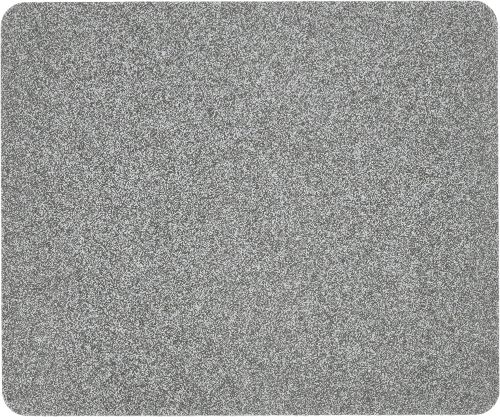
| 価格 | 約500円 |
|---|---|
| メーカー・ブランド | エレコム |
| サイズ | 18 x 15 x 0.2 cm |
| カラー | ブラック |
| 素材 | 表面:PVC / 裏面:ゴム |
エレコムから発売されている、価格が約500円と安いマウスパッドです。
マウスパッド表面に「ランダムドットパターン」を印刷することで、マウスをう誤解したときにご認識する問題を低減しています。
マウスの操作も快適にできますし、裏面はゴムが使われているのでズレにくくもなっています。
価格は安いですが、使いやすいマウスパッドで評価も高いので、とりあえず使いやすいマウスパッドを買いたい人にオススメです!
安いマスパッドと高いマウスパッドの違い

安いマウスパッドと高いマウスパッドの違いは主に4つあります。
- サイズ
- デザイン
- 素材
- 機能
マウスパッドの相場は、仕事用やゲーム用など用途にもよりますが500円~3,000円ぐらいになります。
サイズ
マウスパッドのサイズが大きくなると、価格も高くなっていきます。
なので、安いマウスパッドはサイズが小さいことが多いので注意が必要です。
購入前に、どれぐらいのサイズなのか確認をしておきましょう!
大きいマウスパッドのほうが、マウスの操作はしやすいです。
デザイン
最近は柄入っているマウスパッドも多数発売されています。
アニメや風景などの柄が入ると、マウスパッドの価格が高くなります。
安いマウスパッドを探している場合は、柄が入っていないシンプルなデザインのマウスパッドを選びましょう!
素材
マウスパッドの種類を大きく分けると、布タイプとハードタイプの2つに分けられます。
ハードタイプは、マウスがよく滑るマウスパッドです。
ハードタイプのマウスパッドは、布タイプと比べると価格は高くなります。
ハードタイプはマウスが滑りすぎて逆に操作がしにくくなることもあるので、価格が安くて使いやすい布タイプのマウスパッドがオススメです。
機能
価格の高いマウスパッドには、普通のマウスパッドとは違う機能が搭載されています。
- ワイヤレスマウスを置くだけで充電できるマウスパッド
- LEDで光るマウスパッド(発光パターンをカスタマイズできる)
このような機能が搭載されているマウスパッドは、価格が高くなります。
充電しながら使えるマウスパッドは、1万円を超えてきます!
安いマウスパッドを買うときの注意点
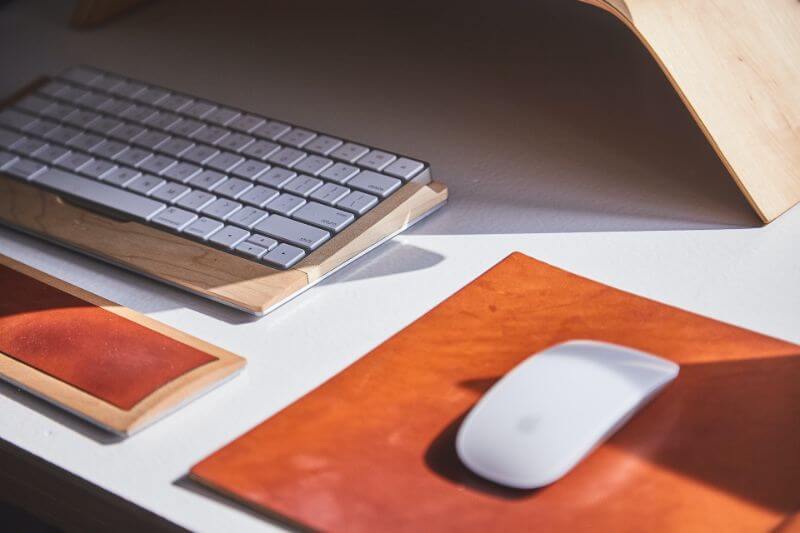
安いマウスパッドを買うときの注意点は2つです。
- サイズを必ず確認する
- マウスパッドの使用用途を確認する(仕事用・ゲーム用など)
マウスパッドのサイズと、使用用途は必ず確認しておきましょう。
デスクの広さ・仕事で使うのか・ゲームで使うのか、で使いやすいマウスパッドが変わってきます。
仕事で使う場合は、マウスをそこまで大きく動かすことはないので、どのマウスパッドでもあまり困りません。
ゲームで使う場合は、ある程度大きいマウスパッドのほうがマウスを操作しやすいです。
ただ、マウスパッドは広いほうが使いやすいので、デスクに合わせてできるだけ大きなマウスパッドを買っておけば失敗しません。
マウスパッドの選び方

マウスパッドの選ぶときのポイントは3つです。
- 大きさ
- 素材
- デザイン
この3つのポイントを抑えて、マウスパッドを選ぶようにしましょう!
大きさ
マウスパッドは、マウスを乗せられるだけの小さいサイズから、デスクいっぱいに敷ける大型のマウスパッドまでさまざまです。
小さいマウスパッドよりも、大きなマウスパッドのほうがマウスの操作がしやすいので、できるだけ大きいマウスパッドを選ぶようにしましょう。
個人的にオススメなのは、デスクに敷ける大型マウスパッド!
マウスを操作するスペースが広くてマウスを操作しやすいです。
キーボードなど、その他デバイスもマウスパッドに置けます。

素材
素材は、扱いやすい布タイプのマウスパッドがオススメです。
ハードタイプは、マウスがよく滑って快適にマウスを操作できるのですが、慣れてないと逆にマウスを操作しにくくなる可能性があります。
布タイプのマウスパッドなら種類も多く、価格が安いのでまずは布タイプのマウスパッドを選んでおけば間違いないです。
デザイン
マウスパッドには、さまざまなデザインがあるので自分好みのマウスパッドを探していましょう!
アニメや風景、イラストなど、さまざまなデザインのマウスパッドがあります。
ちなみに僕は「ファイナルファンタジー4」の大型マウスパッドを使っています(笑)
色が白いので、汚れが目立ちそうで恐かったのですが、2年間使用してもキレイに使えてます♪

まとめ
マウスの操作がしやすいオススメの安いマウスパッドを紹介しました!
マウスパッドの相場は、500円~3,000円ぐらいです。
安いマウスパッドを買う場合は、マウスパッドのサイズを確認してから買うようにしてください。
小さすぎるマウスパッドだと、マウスの操作がしにくくなってしまいます。
デスクスペースに合わせて、最も大きなマウスパッドを買えば失敗する可能性も低くなります!










